Améliorer votre score de durabilité
 Suggérer des modifications
Suggérer des modifications


Le tableau de bord durabilité indique les actions recommandées que vous pouvez mettre en œuvre pour améliorer le score de durabilité global et le score de durabilité au niveau du cluster.

|
Pour obtenir les meilleurs résultats du tableau de bord, vous devez activer AutoSupport. Si AutoSupport n'est pas activé, les données seront basées sur les spécifications du produit. Pour obtenir des détails sur l'alimentation en temps réel, vous devez activer Data Infrastructure Insights. Pour plus d'informations sur la façon d'activer Data Infrastructure Insights, consultez"Data Infrastructure Insights" . |
Calcul du score de durabilité
Le score de durabilité est calculé sur la base d'un ensemble de règles liées aux systèmes de stockage. Chaque règle aborde des risques spécifiques et recommande des mesures d'atténuation. Chaque règle reçoit une note qui reflète son importance. Par exemple, s'il existe trois règles associées aux systèmes de stockage : maintenir la température ambiante, garantir une utilisation optimale de la capacité et utiliser une alimentation en titane, avec des scores de 30, 40 et 30 points, respectivement. L'ajout de ces scores donne un total de 100 points, qui sert de dénominateur.
Si les systèmes de stockage répondent parfaitement à tous les critères, le score de durabilité obtenu serait de 100 %. Si les performances des systèmes sont deux fois moins optimales, le score obtenu pourrait être de 50 %. Le total des points sert de référence et sert à comparer les performances réelles et les performances idéales. Vous pouvez mettre en œuvre les actions recommandées pour améliorer la conformité à ces règles, ce qui améliorera le score de durabilité.

|
Le score de durabilité est initialement calculé au niveau du cluster, puis il est agrégé à d'autres niveaux, tels que le niveau du client ou de la liste de suivi. |
Améliorer le score global de durabilité
Vous pouvez suivre ces étapes pour améliorer le score global de développement durable et mettre l'accent sur les efforts de développement durable au niveau de l'entreprise :
-
Accédez à Durabilité depuis la catégorie Santé disponible dans la navigation de gauche de la console.
-
Accédez à l'onglet actions recommandées.
-
Vous pouvez sélectionner Fix pour effectuer ces actions immédiatement, ou sélectionner plus tard pour les corriger ultérieurement.
-
Si vous prévoyez d'effectuer les actions immédiatement, sélectionnez Fix.
-
Elle développe la vue de l'action recommandée sélectionnée. Vous pouvez également développer la vue d'action recommandée à l'aide de la flèche vers le bas. Dans la vue développée, vous pouvez voir le nom du cluster, le score de durabilité et l'augmentation suivante si vous passez à l'option Fix.
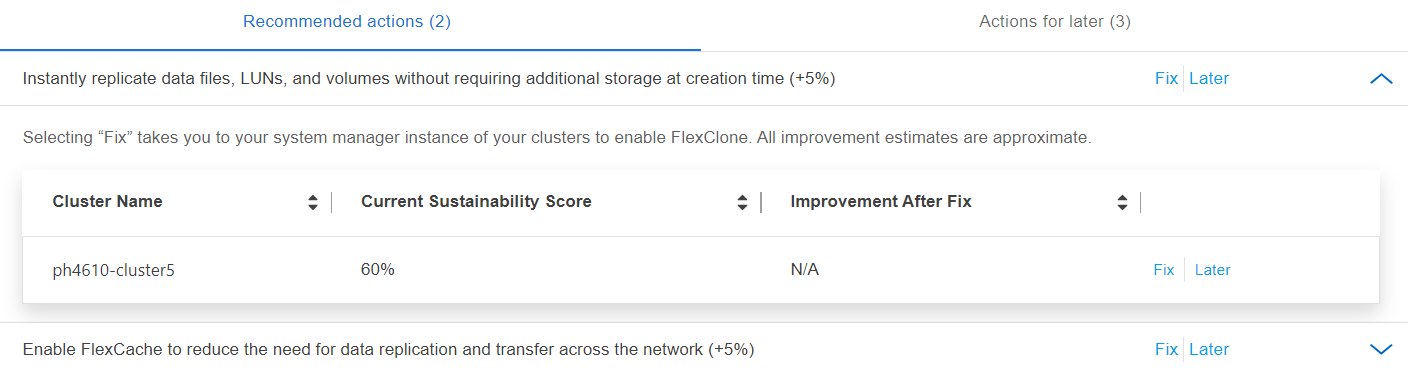
-
-
Si vous prévoyez de traiter les actions ultérieurement, sélectionnez plus tard.
-
Si vous sélectionnez plus tard, l'action recommandée sélectionnée est déplacée vers l'onglet actions pour plus tard. L'action sélectionnée sera reportée de 30 jours. Après 30 jours, cette action passera à l'onglet actions recommandées.
-
Vous pouvez également revoir les actions reportées à tout moment et cliquer sur prendre en compte pour les déplacer vers l'onglet actions recommandées.
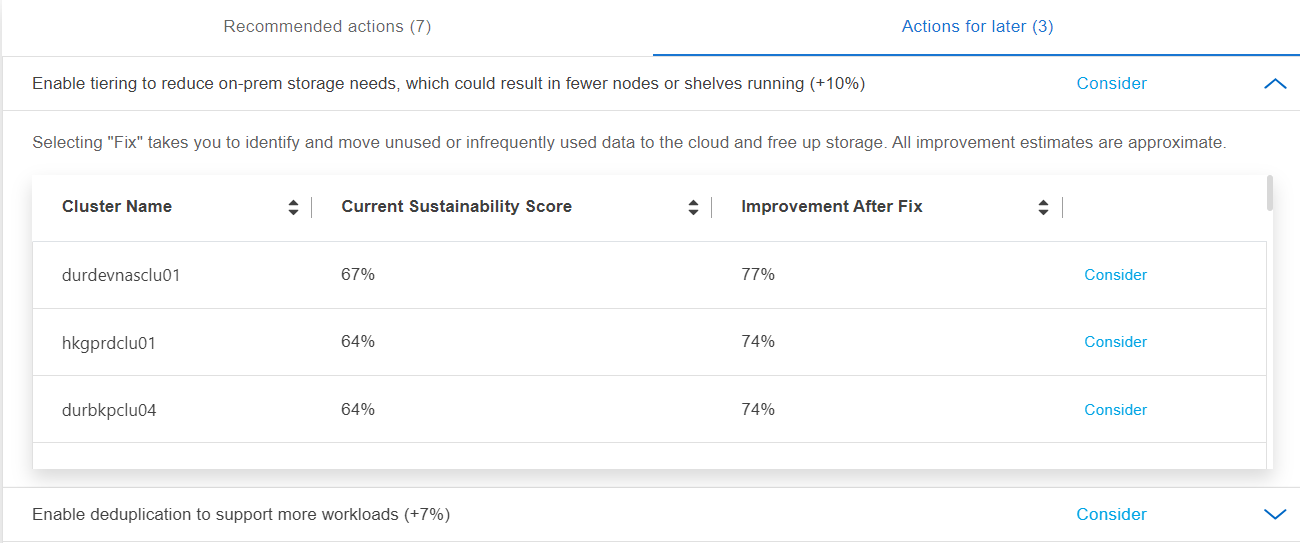
-
-
-
Accédez à Sustainability dans la catégorie STORAGE HEALTH disponible dans la navigation de gauche du tableau de bord Digital Advisor.
-
Accédez à l'onglet actions recommandées.
-
Vous pouvez sélectionner Fix pour effectuer ces actions immédiatement, ou sélectionner plus tard pour les corriger ultérieurement.
-
Si vous prévoyez d'effectuer les actions immédiatement, sélectionnez Fix.
-
La vue de l'action recommandée sélectionnée se développe. Vous pouvez également développer la vue d'action recommandée à l'aide de la flèche vers le bas. Dans la vue développée, vous pouvez voir le nom du cluster, le score de durabilité et l'augmentation suivante si vous passez à l'option Fix.
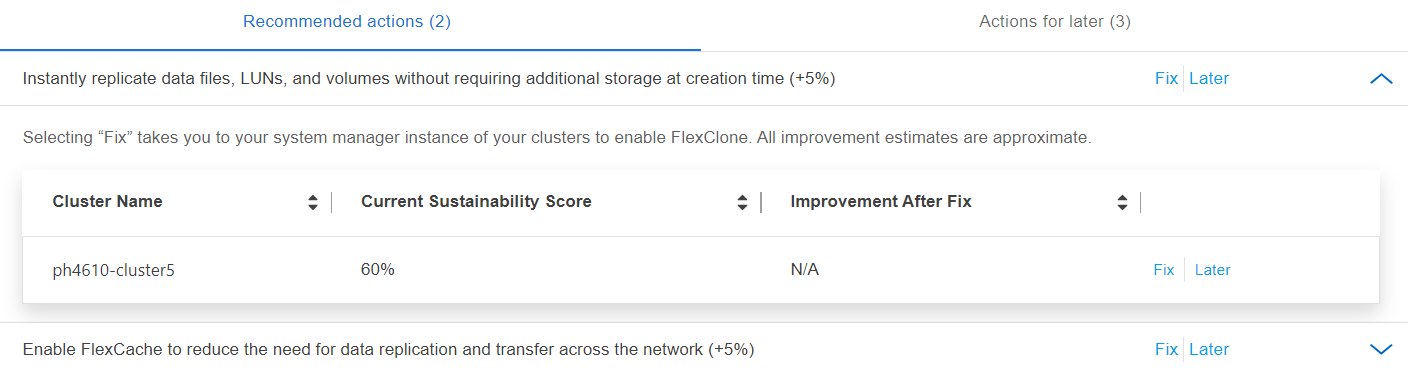
-
-
Si vous prévoyez de traiter les actions ultérieurement, sélectionnez plus tard.
-
Si vous sélectionnez plus tard, l'action recommandée sélectionnée est déplacée vers l'onglet actions pour plus tard. L'action sélectionnée sera reportée de 30 jours. Après 30 jours, cette action passera à l'onglet actions recommandées.
-
Vous pouvez également revoir les actions reportées à tout moment et cliquer sur prendre en compte pour les déplacer vers l'onglet actions recommandées.
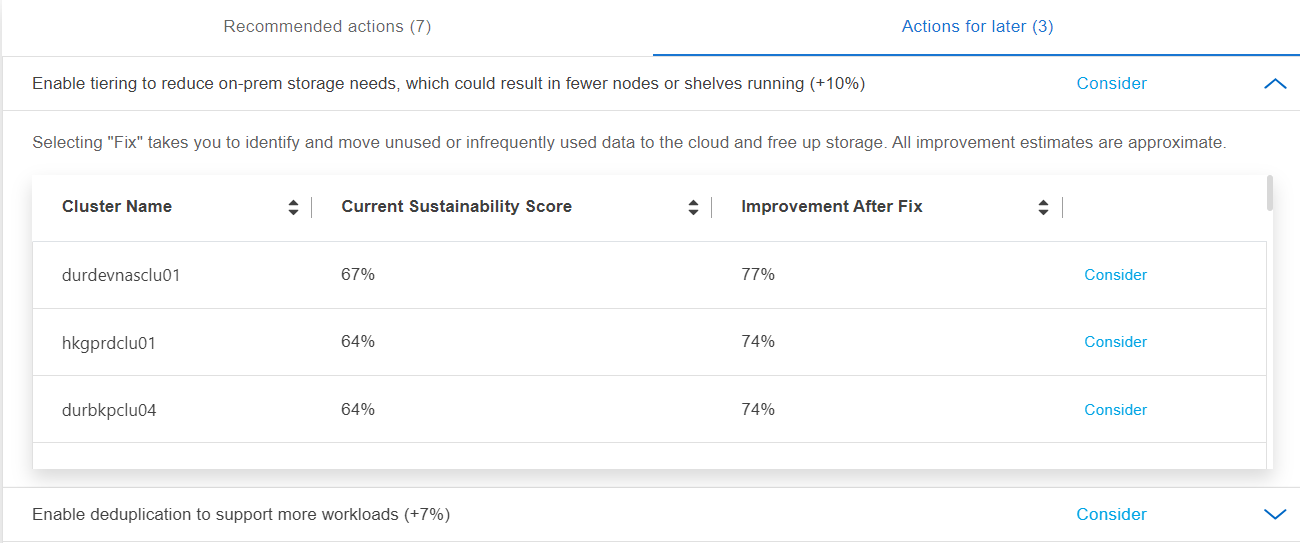
-
-
Améliorer le score de durabilité au niveau du cluster
Pour améliorer votre score de durabilité au niveau du cluster et favoriser l'amélioration de la durabilité pour un cluster spécifique, procédez comme suit :
-
Accédez à Durabilité depuis la catégorie Santé disponible dans la navigation de gauche de la console.
-
Accédez à la table Systèmes.
-
Cliquez sur le nombre d'actions dans la colonne actions recommandées pour le cluster cible.

-
Vous pouvez sélectionner Fix pour effectuer ces actions immédiatement, ou sélectionner plus tard pour les corriger ultérieurement.
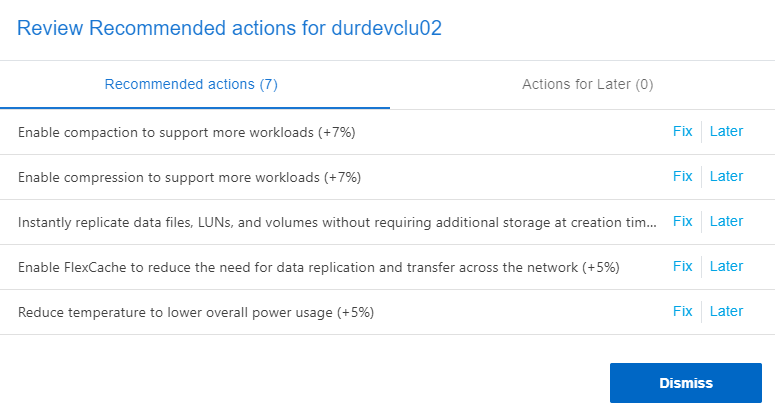
-
Si vous sélectionnez plus tard, l'action recommandée sélectionnée est déplacée vers l'onglet actions pour plus tard. L'action sélectionnée sera reportée de 30 jours. Après 30 jours, cette action passera à l'onglet actions recommandées.
-
Vous pouvez également revoir les actions reportées à tout moment et cliquer sur prendre en compte pour les déplacer vers l'onglet actions recommandées.
-

|
Vous pouvez ajouter ou supprimer les paramètres environnementaux dans la table Systèmes à l'aide de la |
-
Accédez à Durabilité disponible dans la navigation de gauche du tableau de bord de Digital Advisor .
-
Accédez à l'onglet actions recommandées.
-
Accédez à la table Systèmes.
-
Cliquez sur le nombre d'actions dans la colonne actions recommandées pour le cluster cible.

-
Vous pouvez sélectionner Fix pour effectuer ces actions immédiatement, ou sélectionner plus tard pour les corriger ultérieurement.
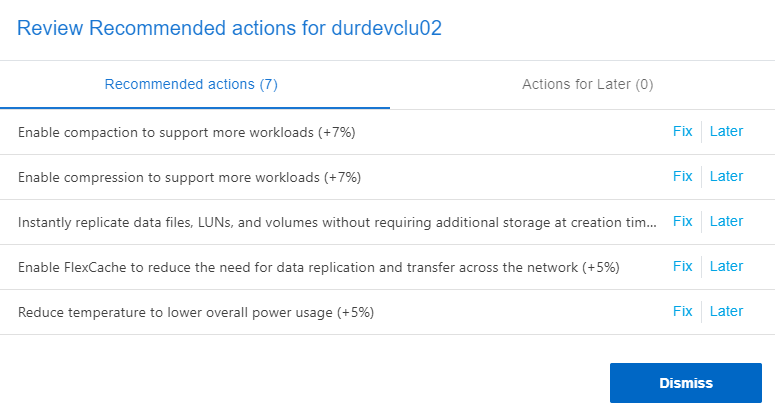
-
Si vous sélectionnez plus tard, l'action recommandée sélectionnée est déplacée vers l'onglet actions pour plus tard. L'action sélectionnée sera reportée de 30 jours. Après 30 jours, cette action passera à l'onglet actions recommandées.
-
Vous pouvez également revoir les actions reportées à tout moment et cliquer sur prendre en compte pour les déplacer vers l'onglet actions recommandées.
-

|
Vous pouvez ajouter ou supprimer les paramètres environnementaux dans la table Systèmes à l'aide de la |


